要登录电报网页版,请访问 web.telegram.org。输入你的手机号码并点击“下一步”,然后你将通过手机收到一条含有验证码的短信。输入这个验证码完成验证即可登录。如果你已在手机应用中激活了两步验证,还需要输入你的密码。

电报网页版登录前的准备
确认网络连接的稳定性
- 检查网络速度:在尝试登录电报网页版之前,首先确保你的互联网连接是稳定的。使用在线速度测试工具如Speedtest可以帮助你了解当前的上传和下载速度是否符合基本需求。
- 避免网络拥堵:确保没有大量的设备或应用程序同时使用同一网络资源,这可能会导致网络速度变慢,影响登录过程。关闭不必要的在线流媒体服务和大型文件下载可以帮助改善连接质量。
- 使用有线连接:如果可能的话,使用有线网络连接代替无线连接可以提供更稳定和更快的网络速度,特别是在登录或使用数据密集型应用程序时。
检查浏览器兼容性
- 使用支持的浏览器:确保你使用的浏览器是电报支持的最新版本。电报网页版通常在Chrome、Firefox、Safari和Edge这类主流浏览器上表现最佳。
- 更新浏览器版本:经常检查并更新你的浏览器到最新版本。较新的浏览器版本不仅能提供更好的安全保护,还能确保网站和应用程序的兼容性和功能性。
- 清除缓存和Cookies:如果你在登录电报网页版时遇到问题,尝试清除浏览器的缓存和Cookies。这可以解决由旧数据引起的问题,确保浏览器能够加载和执行网页的最新版本。
详细的登录步骤解析
输入手机号和接收验证码
- 访问电报网页版:打开浏览器,输入网址 web.telegram.org 并进入电报的登录页面。这是开始使用电报网页版的第一步。
- 输入手机号码:在登录页面,你将被要求输入你的手机号码。务必输入与你的电报账户绑定的手机号码,包括国家代码。例如,如果你在美国,你应该输入如+1(美国国家代码)后接你的手机号码。
- 接收验证码:提交手机号码后,电报会发送一条含有验证码的短信到你的手机上。确保你的手机可以接收短信,并准备好在网页上输入验证码。
验证码输入及验证过程
- 输入接收到的验证码:在你的手机收到验证码后,将这个验证码输入到电报网页版提供的字段中。验证码通常是5位数的数字。
- 处理验证码错误:如果输入的验证码不正确,系统会提示错误。检查你输入的验证码是否准确无误,注意不要与其他可能同时进行的验证码混淆。如果需要,可以请求重新发送验证码。
- 完成验证和登录:正确输入验证码后,系统会验证你的手机号码和验证码。一旦验证成功,你就会自动登录到你的电报账户。此时,你可以开始浏览消息,发送消息,或使用电报网页版的其他功能。
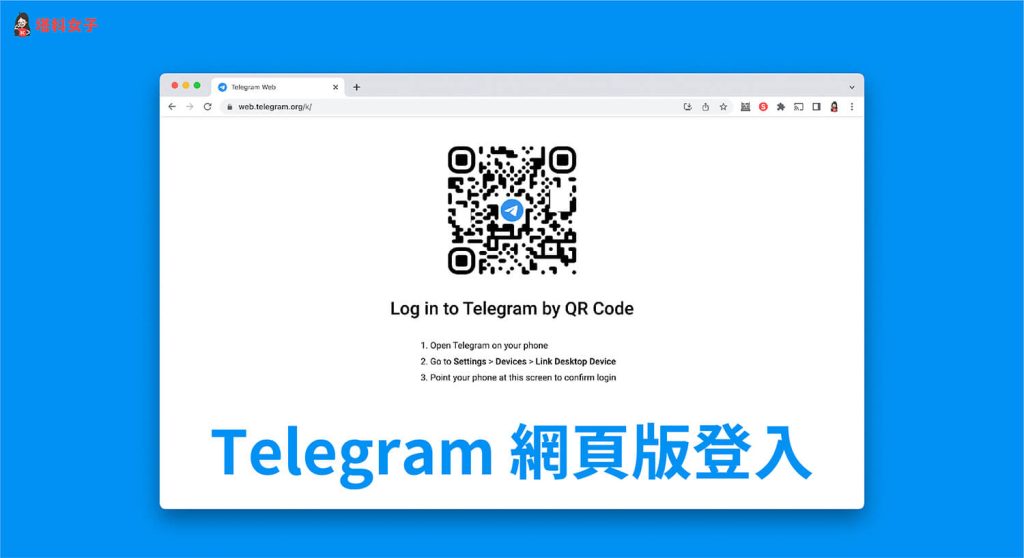
电报网页版的安全设置
启用两步验证增强安全
- 设置两步验证:登录电报网页版后,前往设置菜单,选择“隐私和安全”选项。在这里,你可以找到“两步验证”或“两步验证设置”选项。点击此处开始设置过程。
- 创建附加密码:在两步验证设置中,系统会引导你创建一个附加的密码。这个密码在你每次登录时都需要输入,除了接收到的登录验证码外。确保选择一个强密码,包含字母、数字和符号的组合。
- 记录恢复信息:在设置两步验证密码时,系统还会要求你输入一个可恢复的电子邮件地址。这是用于在你忘记密码时恢复账户的重要步骤。确保使用一个安全且经常使用的邮件地址,并且保存好恢复码。
管理安全会话和活动设备
- 查看活动设备:在“隐私和安全”设置中,还可以查看所有与你的电报账户当前登录的设备列表。这包括所有的手机、平板电脑、桌面应用程序和网页会话。
- 终止不需要的会话:如果你发现有未知的设备或旧设备仍然登录着你的账户,可以选择“终止该会话”。这有助于防止未经授权的用户访问你的电报信息。
- 定期检查会话活动:为了保持账户的最高安全性,建议定期检查活动设备列表,并关闭那些不再使用或不认识的设备的会话。这是一种良好的安全习惯,可以减少潜在的安全风险。

电报网页版的用户界面介绍
界面布局和功能键说明
- 主界面布局:电报网页版的主界面通常被分为三个主要部分:左侧的联系人列表,中间的聊天窗口,以及右侧的聊天详情或选项。这种布局使得浏览和管理聊天非常直观。
- 功能键概述:在界面的顶部,用户可以找到搜索栏,用于查找联系人或聊天内容。左上角通常有菜单按钮,提供访问设置、创建群组、切换夜间模式等选项。聊天窗口顶部有聊天设置,如静音、固定聊天或删除聊天等。
- 快速访问工具:底部的消息输入区域包括文本输入框、表情符号按钮、文件上传按钮以及发送按钮。这些工具提供了快速回应和文件共享的功能,使得交流更加方便。
聊天和联系人管理
- 管理联系人:在联系人列表中,用户可以通过点击联系人名称来开始新的聊天或查看现有聊天。右击联系人或群组可以访问更多选项,如删除、编辑联系信息或设置通知。
- 搜索和排序:使用顶部的搜索栏可以快速找到特定的联系人或聊天内容。此外,联系人列表可以根据最近聊天的时间或联系人名称进行排序,帮助用户更有效地管理聊天。
- 群组和频道管理:创建群组或频道是通过左上角的菜单按钮进行的。在群组或频道的聊天设置中,管理员可以添加或删除成员,更改群组名称和图标,以及调整群组隐私设置等。
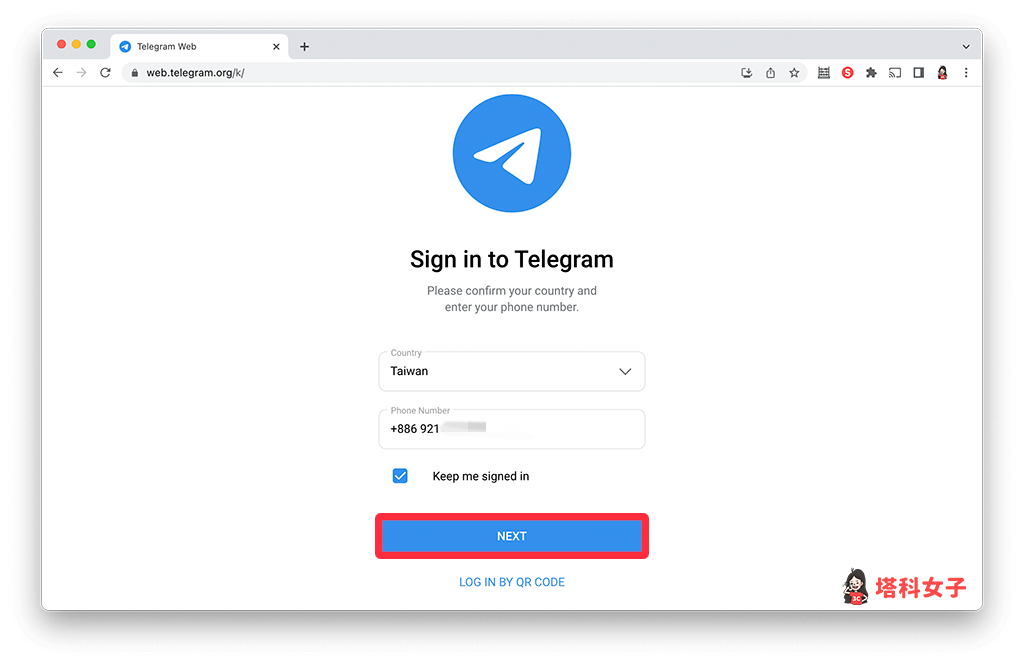
如何在网页版使用电报的高级功能
创建和管理群组
- 创建群组:在电报网页版的主界面,点击左上角的菜单按钮,选择“新建群组”。接着,你可以从联系人列表中选择成员添加到群组中。填写群组名称后,点击“创建”,即可建立新的群组。
- 设定群组权限:作为群组管理员,你可以设置不同成员的权限,如发送消息、添加成员、编辑群组信息等。这些设置可以通过点击群组名称顶部的“编辑”按钮访问,并在“权限”部分进行调整。
- 管理群组成员:在群组聊天界面,点击群组名称,进入群组详情页面。在这里,你可以添加或移除成员,设置管理员,以及管理群组的整体设置,如更改群组图标或通知设置。
使用搜索和机器人功能
- 利用搜索功能:电报网页版的搜索功能非常强大,能够帮助你快速找到聊天记录中的特定信息。在任何聊天窗口的顶部输入搜索关键词,电报将显示所有相关的消息。此外,还可以指定日期范围,缩小搜索结果。
- 添加和使用机器人:在电报中,机器人可以用来自动化许多任务,如管理群组、发送定时消息等。要添加机器人,可以在搜索栏输入机器人的名字或关键词,然后选择合适的机器人并点击“开始”按钮。大多数机器人会提供使用说明。
- 定制机器人功能:许多机器人允许用户通过发送特定命令来定制其行为。例如,你可以设置提醒机器人在特定时间发送提醒消息。对于开发者来说,电报还提供了API,可以用来开发具有特定功能的自定义机器人。
电报网页版登录时显示“手机号码格式错误”该怎么办?
确保在输入手机号码时包括正确的国家代码,并且没有空格或其他特殊字符。例如,美国手机号应以+1开头,后接十位数字。
忘记了电报账户的密码怎么办?
如果设置了两步验证密码并忘记了,可以使用电报发送的电子邮件恢复链接重置密码。如果没有设置电子邮件恢复,可能需要重新注册账户。
在电报网页版中登录后,如何退出登录?
在电报网页版中,点击左侧菜单栏底部的设置图标,选择“设置”进入,滚动到页面底部点击“退出登录”即可安全退出当前账户。

发表回复